
In diesem Tutorial zeigen wir Ihnen, wie Sie GIMP auf AlmaLinux 8 installieren. Für diejenigen unter Ihnen, die es nicht wussten, GIMP (GNU Image Manipulation Program) kostenloser Open-Source-Bildeditor und Alternative zu Photoshop von Adobe und bietet zahlreiche professionelle Bearbeitungsfunktionen für Bilder und Fotos. GIMP ist für Linux, Windows, OS X und einige andere Betriebssysteme verfügbar.
Dieser Artikel geht davon aus, dass Sie zumindest über Grundkenntnisse in Linux verfügen, wissen, wie man die Shell verwendet, und vor allem, dass Sie Ihre Website auf Ihrem eigenen VPS hosten. Die Installation ist recht einfach und setzt Sie voraus im Root-Konto ausgeführt werden, wenn nicht, müssen Sie möglicherweise 'sudo hinzufügen ‘ zu den Befehlen, um Root-Rechte zu erhalten. Ich zeige Ihnen Schritt für Schritt die Installation des Open-Source-Bildeditors GIMP auf einem AlmaLinux 8. Sie können denselben Anweisungen für CentOS und Rocky Linux folgen.
Voraussetzungen
- Ein Server, auf dem eines der folgenden Betriebssysteme ausgeführt wird:AlmaLinux 8, CentOS und Rocky Linux 8.
- Es wird empfohlen, eine neue Betriebssysteminstallation zu verwenden, um potenziellen Problemen vorzubeugen
- Ein
non-root sudo useroder Zugriff auf denroot user. Wir empfehlen, alsnon-root sudo userzu agieren , da Sie Ihr System beschädigen können, wenn Sie als Root nicht aufpassen.
Installieren Sie GIMP auf AlmaLinux 8
Schritt 1. Beginnen wir zunächst damit, sicherzustellen, dass Ihr System auf dem neuesten Stand ist.
sudo dnf clean all sudo dnf update
Schritt 2. Installieren von GIMP auf AlmaLinux 8.
Standardmäßig ist GIMP im Basis-Repository von AlmaLinux 8 verfügbar. Jetzt führen wir den folgenden Befehl aus, um die GIMP-Bildbearbeitung auf Ihrem System zu installieren:
sudo dnf install gimp
Schritt 3. Zugriff auf GIMP-Bildeditoren unter AlmaLinux
Nach erfolgreicher Installation öffnen Sie GIMP auf Ihrem System über die Suchleiste der Anwendung. Klicken Sie auf „Aktivitäten“ und geben Sie dann „GIMP“ in das Suchfeld der Anwendung ein oder durch Ausführen des folgenden Befehls:
gimp
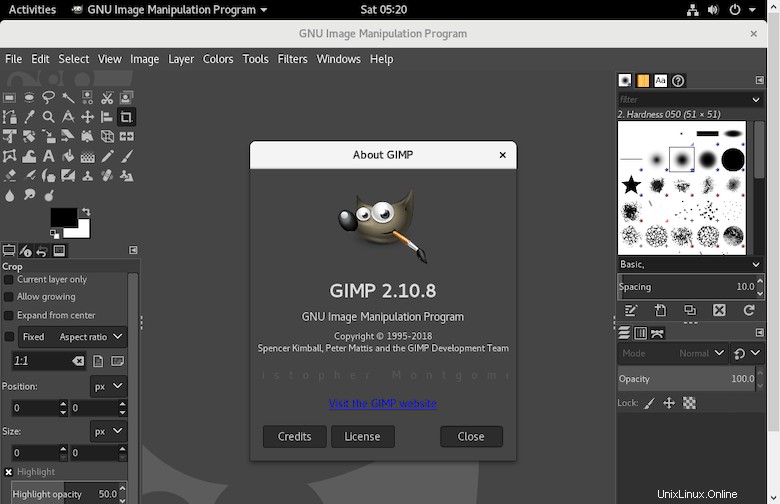
Herzlichen Glückwunsch! Sie haben GIMP erfolgreich installiert. Vielen Dank, dass Sie dieses Tutorial zur Installation des Open-Source-Bildeditors GIMP auf Ihrem AlmaLinux 8-System verwendet haben. Für zusätzliche Hilfe oder nützliche Informationen empfehlen wir Ihnen, die offizielle GIMP-Website.